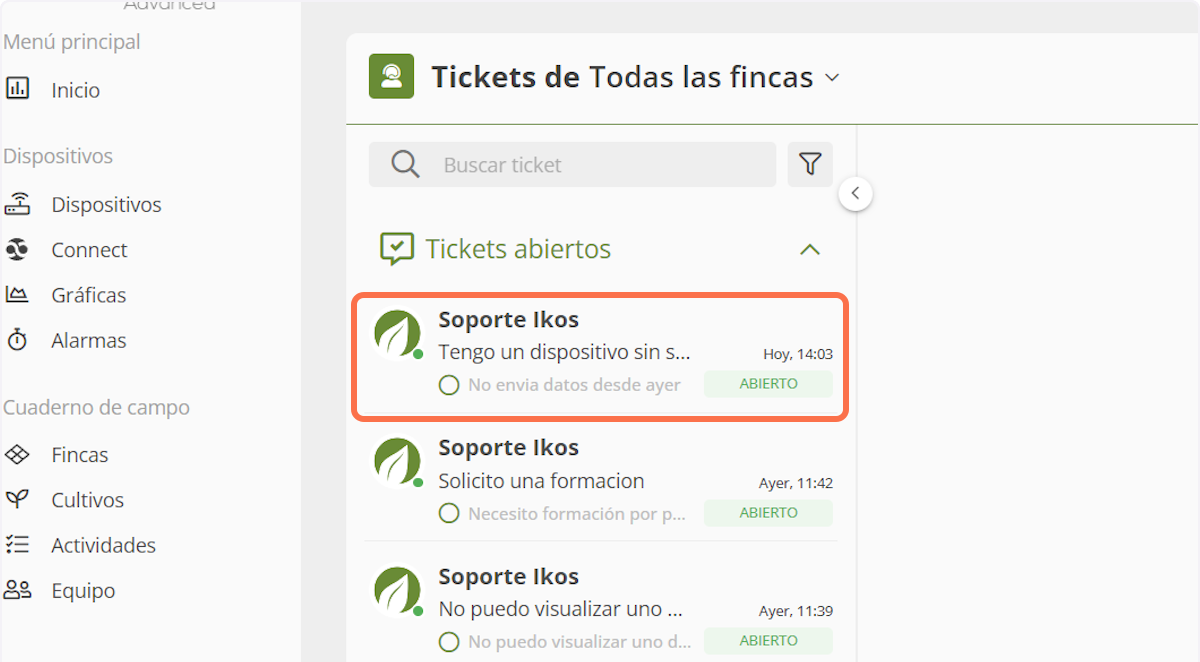Pasos para abrir un ticket 🧾
Para hablar con soporte técnico, administración, soporte comercial o agronómico puedes abrir un ticket dentro de la aplicación de Ikos.
Si necesitas recibir ayuda porque tienes problemas técnicos con equipos, con la aplicación de Ikos, necesitas solicitar formación sobre la herramienta o una reinstalación, si tienes consultas comerciales, agronómicas, con facturación o si tienes dudas de cualquier otro tipo puedes abrir un ticket de soporte.
🔒 Permiso de abrir un ticket nuevo: ¡Atención! solo dispones de este permiso accediendo a tus propios tickets o actuando como Administrador o Distribuidor de otro usuario y abriendo un ticket por él. Si por el contrario eres el Técnico de un usuario, y accedes a la app actuando como él, NO tendrás permiso para crear tickets en su nombre.
Desde el móvil #
1. Accede al chat de soporte
- Desde la pantalla principal o cualquier otra sección de la app, dirígete a la esquina inferior derecha de la pantalla.
- Verás un botón de chat verde (como una burbuja de diálogo).
- Clic en el chat verde para abrirlo y comunicarte directamente con nuestro equipo de soporte.
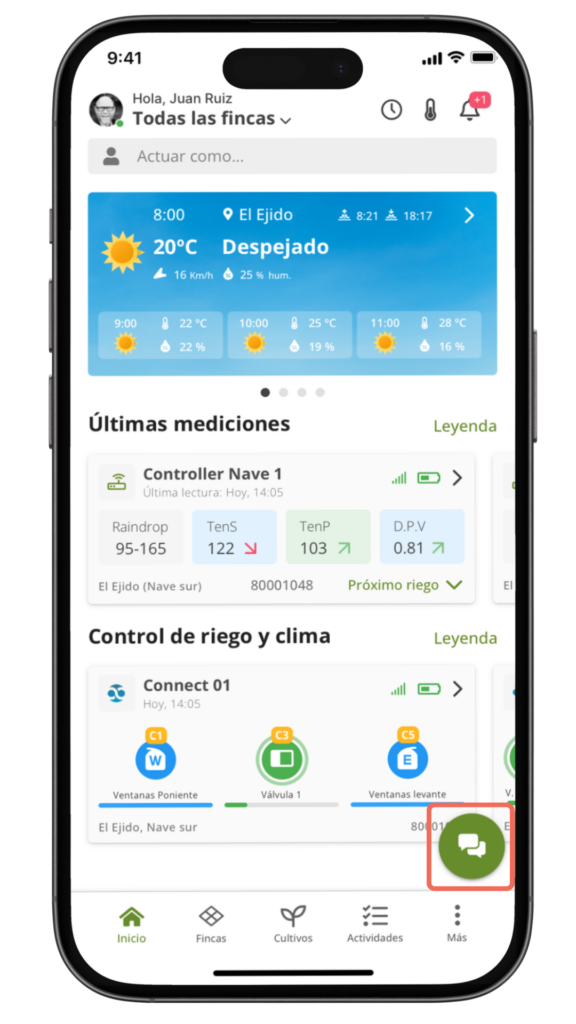
🗨️ Tip: Este botón de chat está siempre visible en la esquina inferior derecha, sin importar en qué sección de la app estés.
2. Selecciona el tipo de incidencia
Se abrirá la pantalla guiada con los tres pasos para abrir un ticket nuevo. En el primer paso, deberás seleccionar el de tipo de incidencia con la que está relacionado tu problema o duda.
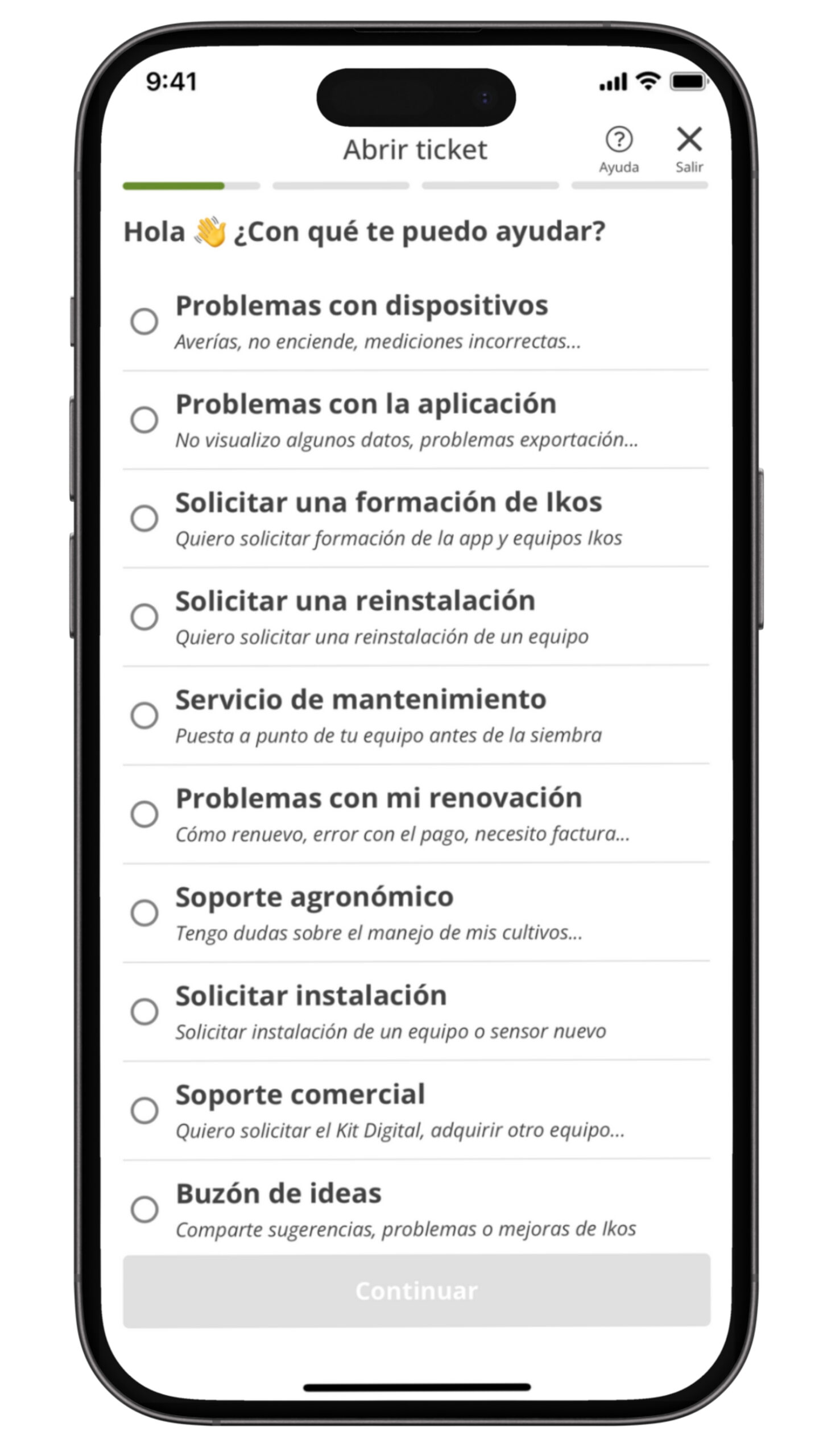
Pudiendo ser:
- Problemas con dispositivos: Si tu incidencia está relacionada con uno o varios equipos de Ikos, como el Ikos Controller, Ikos Connect o cualquier sensor. Por ejemplo: el equipo no enciende, no tiene cobertura o muestra lecturas incorrectas.
- Problemas con la aplicación: Si ves errores en la app de Ikos, como datos que no se cargan bien, problemas al exportar información o dudas sobre cómo actualizarla.
- Solicitar una formación de Ikos: Si quieres asistir a una formación personalizada (presencial o telemática) sobre el uso de la app y los equipos.
- Solicitar una reinstalación: Si has vuelto a sembrar y necesitas volver a colocar un equipo que habías retirado del campo. Este servicio tiene un coste adicional.
- Servicio de mantenimiento: Si necesitas poner a punto tu equipo antes de la siembra. Esta categoría te permite solicitar un servicio de revisión o mantenimiento.
- Problemas con mi renovación: Si tienes dudas sobre tu renovación, errores en el pago, necesitas una factura o cualquier consulta relacionada con administración.
- Soporte agronómico: Si tienes preguntas sobre el manejo de tus cultivos con Ikos o necesitas asesoramiento técnico.
- Solicitar instalación: Si necesitas instalar un nuevo equipo o sensor en campo. Puedes pedir aquí el servicio de instalación.
- Soporte comercial: Si estás interesado en el Kit Digital, quieres adquirir más equipos o tienes consultas comerciales.
- Buzón de ideas : Si tienes sugerencias para mejorar la app, funcionalidades que te gustaría tener o cualquier propuesta basada en tu experiencia real en campo. Esta opción está disponible si tienes la app actualizada a la versión 2.01 o superior.
- Otros: Si tu caso no encaja en ninguna de las categorías anteriores.
En este ejemplo, seleccionaremos la opción «Problemas con dispositivos». Pulsa «Continuar» para avanzar al siguiente paso.
Selecciona el dispositivo afectado…
En la categoría «Problemas con dispositivos», «Solicitar reinstalación» y en «Otros» deberás seleccionar los dispositivos afectados con la incidencia. Una vez seleccionado, pulsa «Continuar».
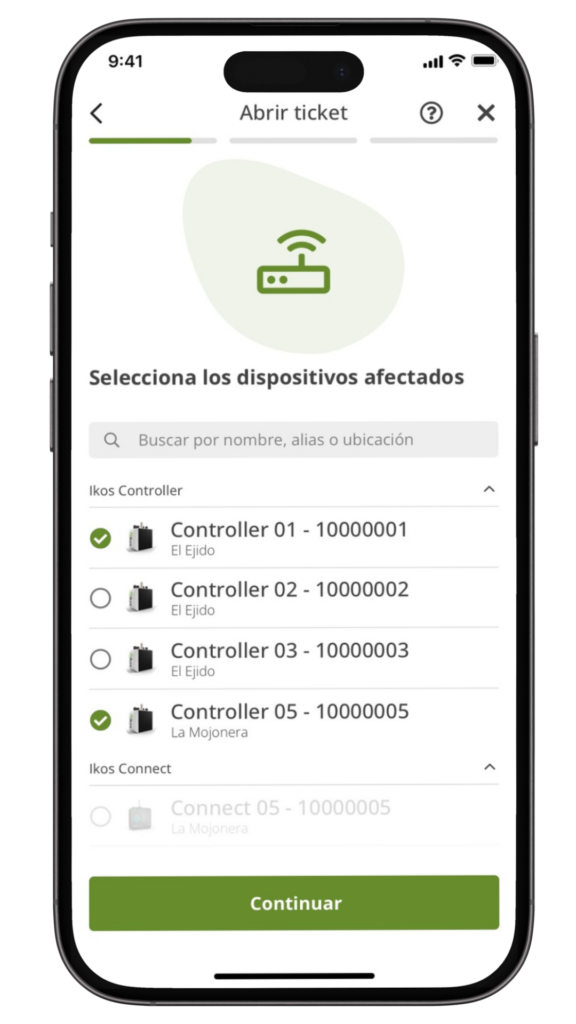
3. Indica el asunto el problema
En el segundo paso, deberás indicar brevemente el asunto del problema. Pulsa «Continuar» una vez escrito.
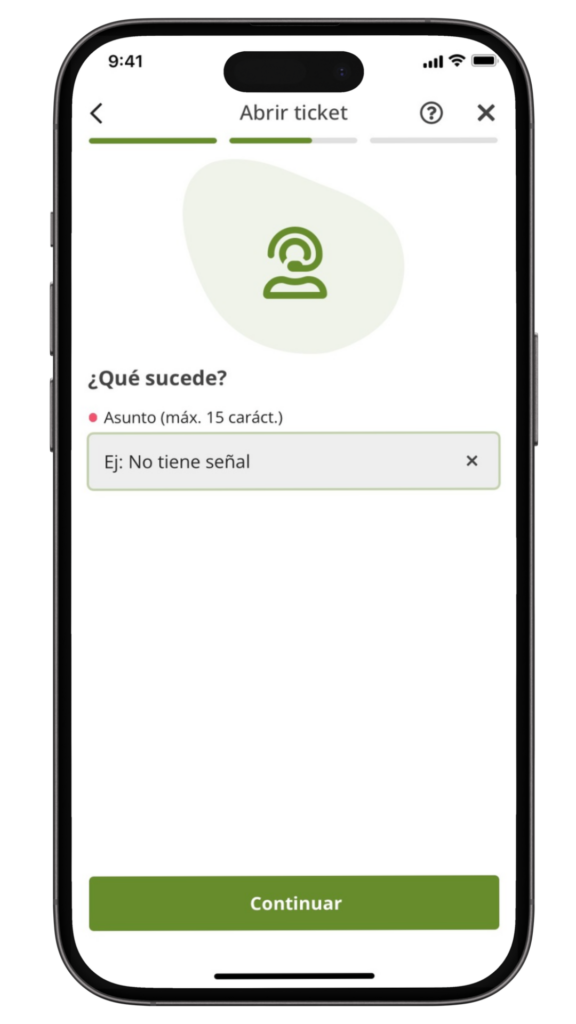
4. Describe detalladamente el problema del ticket
En el tercer paso, deberás describir detalladamente tu problema. Pulsa «Continuar» una vez descrito.
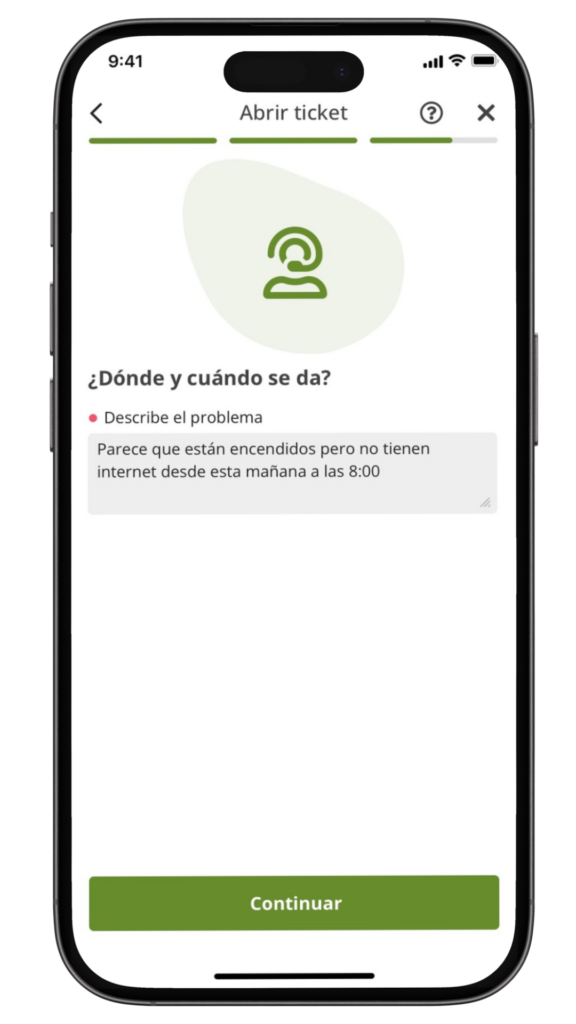
5. Pulsa finalizar
Haz clic sobre «Finalizar» para terminar el proceso o sobre «Abrir otro» para añadir un ticket nuevo.
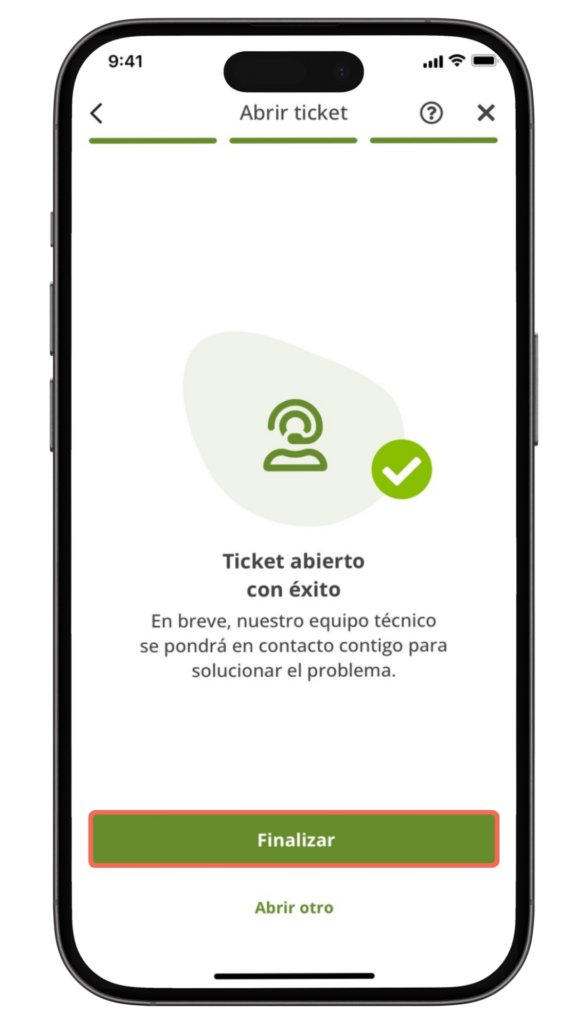
¡Enhorabuena, ticket creado con éxito 🥳! Tras finalizar, visualizarás en la pantalla el ticket recién creado.
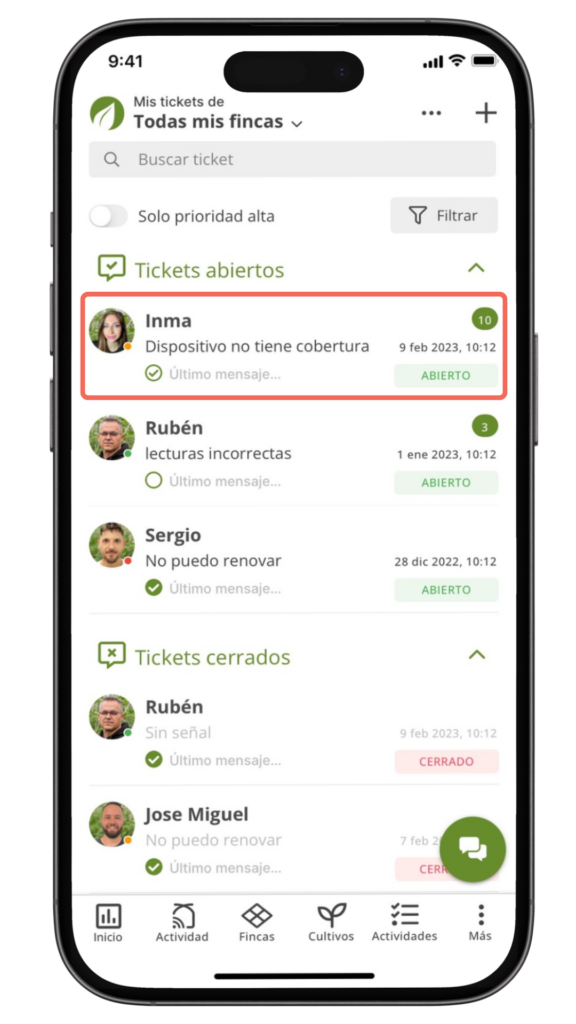
Consejos adicionales: Proporciona detalles precisos: Cuanta más información puedas proporcionar, más fácil será para el equipo de soporte entender y resolver tu problema. Mantén la calma: Describe tu problema de manera clara y calmada para asegurar una comunicación efectiva con el soporte técnico.
Desde la aplicación web #
1. Accede al chat de soporte
- Desde el Dashboard o cualquier otra sección, busca en la esquina inferior derecha de la pantalla. Verás un ícono de chat verde (como una burbuja de diálogo) en la parte inferior derecha.
- Haz clic en este ícono para abrir el chat y comunicarte directamente con nuestro equipo de soporte.
Menú >> Mis tickets
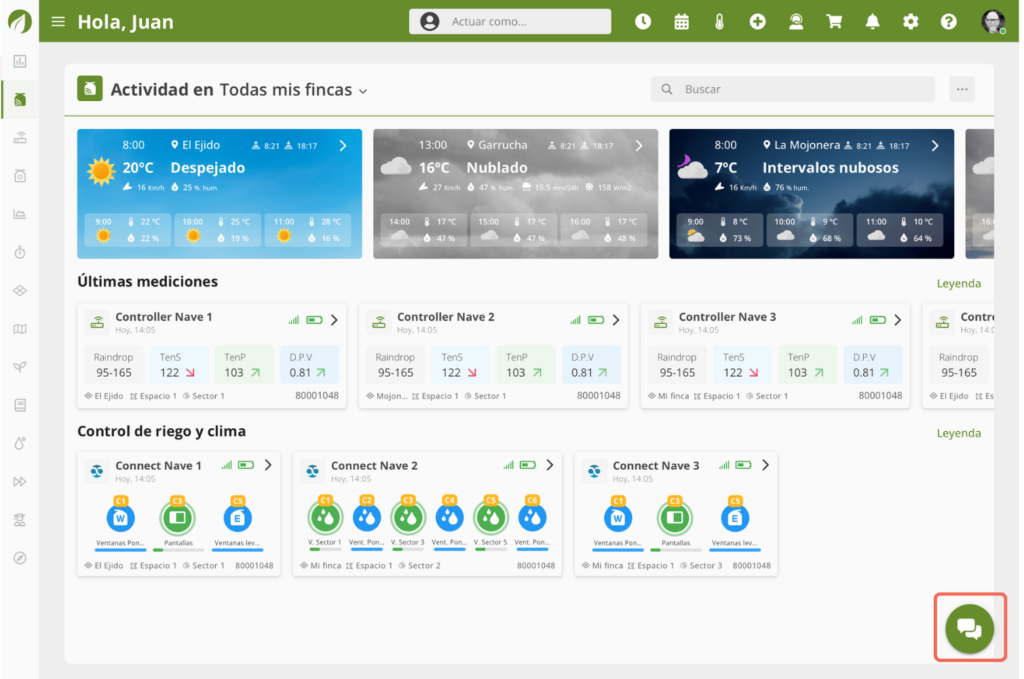
🗨️ Tip: Este botón de chat está siempre disponible en la esquina inferior derecha, sin importar en qué sección de la app te encuentres.
2. Selecciona el tipo de incidencia
Se abrirá la pantalla guiada con los tres pasos para abrir un ticket nuevo. En el primer paso, deberás seleccionar el de tipo de incidencia con la que está relacionado tu problema o duda.
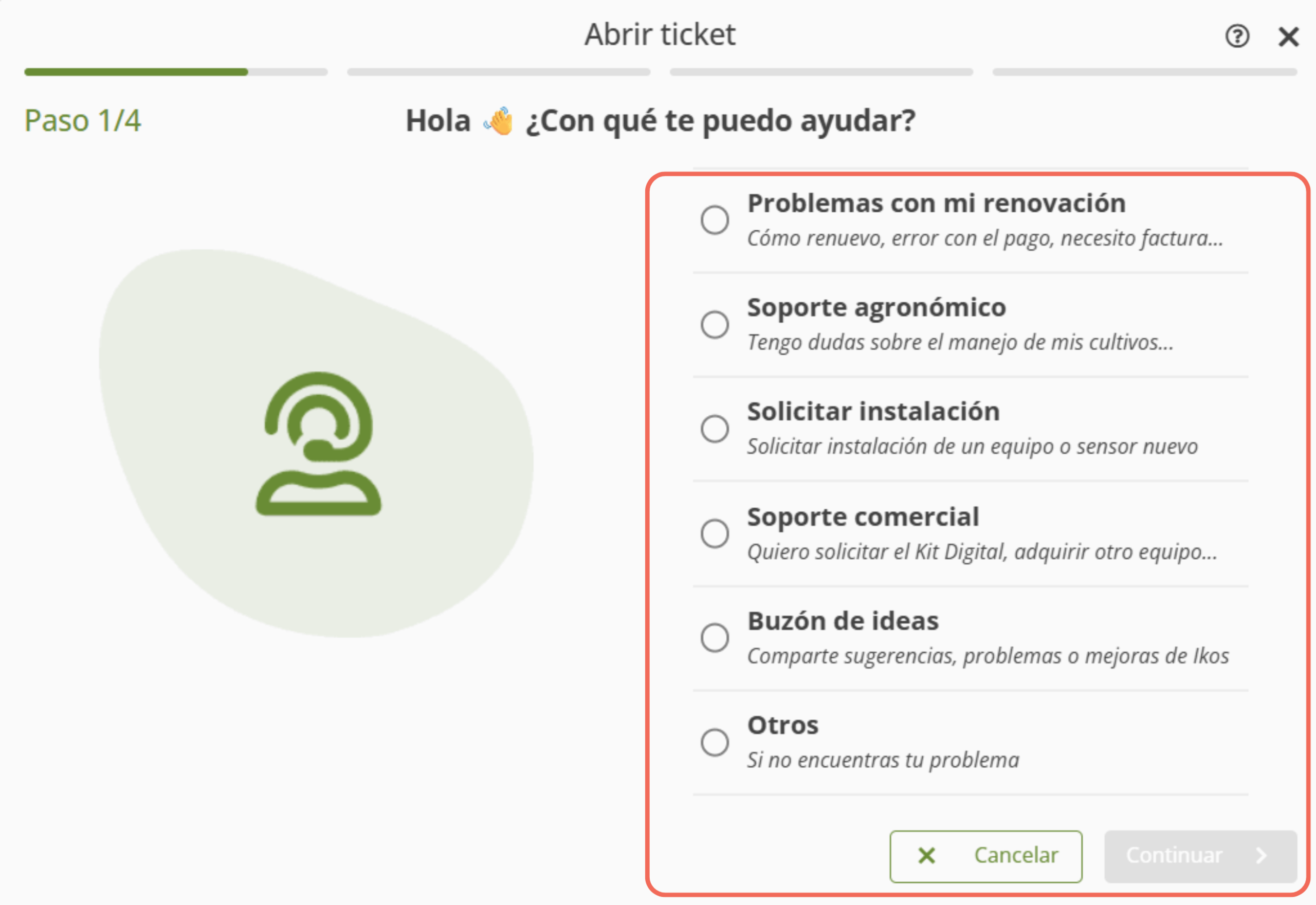
Pudiendo ser:
- Problemas con dispositivos: Si tu incidencia está relacionada con uno o varios equipos de Ikos, como el Ikos Controller, Ikos Connect o cualquier sensor. Por ejemplo: el equipo no enciende, no tiene cobertura o muestra lecturas incorrectas.
- Problemas con la aplicación: Si ves errores en la app de Ikos, como datos que no se cargan bien, problemas al exportar información o dudas sobre cómo actualizarla.
- Solicitar una formación de Ikos: Si quieres asistir a una formación personalizada (presencial o telemática) sobre el uso de la app y los equipos.
- Solicitar una reinstalación: Si has vuelto a sembrar y necesitas volver a colocar un equipo que habías retirado del campo. Este servicio tiene un coste adicional.
- Servicio de mantenimiento: Si necesitas poner a punto tu equipo antes de la siembra. Esta categoría te permite solicitar un servicio de revisión o mantenimiento.
- Problemas con mi renovación: Si tienes dudas sobre tu renovación, errores en el pago, necesitas una factura o cualquier consulta relacionada con administración.
- Soporte agronómico: Si tienes preguntas sobre el manejo de tus cultivos con Ikos o necesitas asesoramiento técnico.
- Solicitar instalación: Si necesitas instalar un nuevo equipo o sensor en campo. Puedes pedir aquí el servicio de instalación.
- Soporte comercial: Si estás interesado en el Kit Digital, quieres adquirir más equipos o tienes consultas comerciales.
- Buzón de ideas : Si tienes sugerencias para mejorar la app, funcionalidades que te gustaría tener o cualquier propuesta basada en tu experiencia real en campo. Esta opción está disponible si tienes la app actualizada a la versión 2.01 o superior.
- Otros: Si tu caso no encaja en ninguna de las categorías anteriores.
En este ejemplo, seleccionaremos la opción «Problemas con dispositivos». Pulsa «Continuar» para avanzar al siguiente paso.
Selecciona el dispositivo afectado…
En la categoría «Problemas con dispositivos», «Solicitar reinstalación» y en «Otros» deberás seleccionar los dispositivos afectados con la incidencia. Una vez seleccionado, pulsa «Continuar».
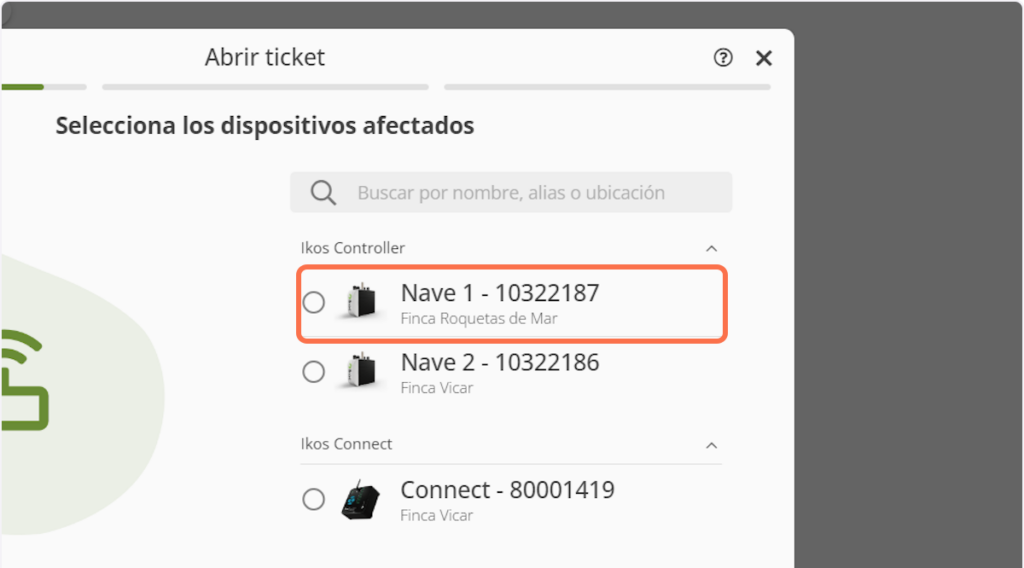
3. Indica el asunto el problema
En el segundo paso, deberás indicar brevemente el asunto del problema. Pulsa «Continuar» una vez escrito.
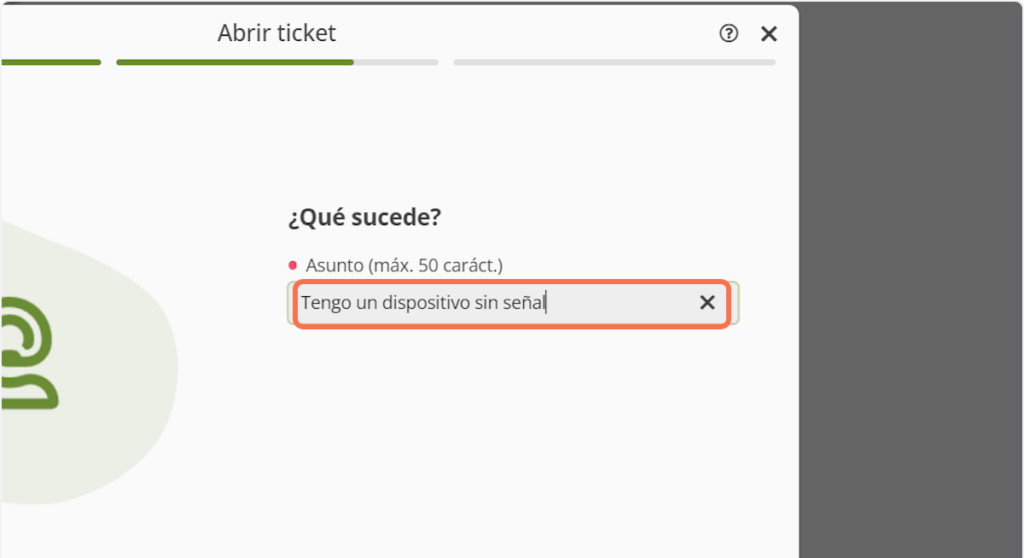
4. Describe detalladamente el problema del ticket
En el tercer paso, deberás describir detalladamente tu problema. Pulsa «Continuar» una vez descrito.
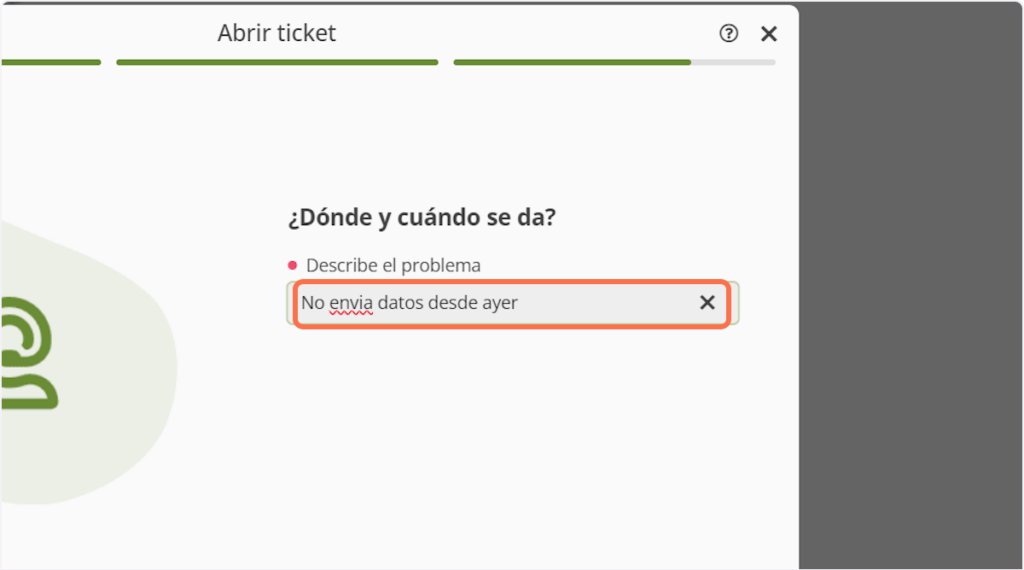
5. Pulsa finalizar terminar
Haz clic sobre «Finalizar» para terminar el proceso o sobre «Abrir otro» para añadir un ticket nuevo.
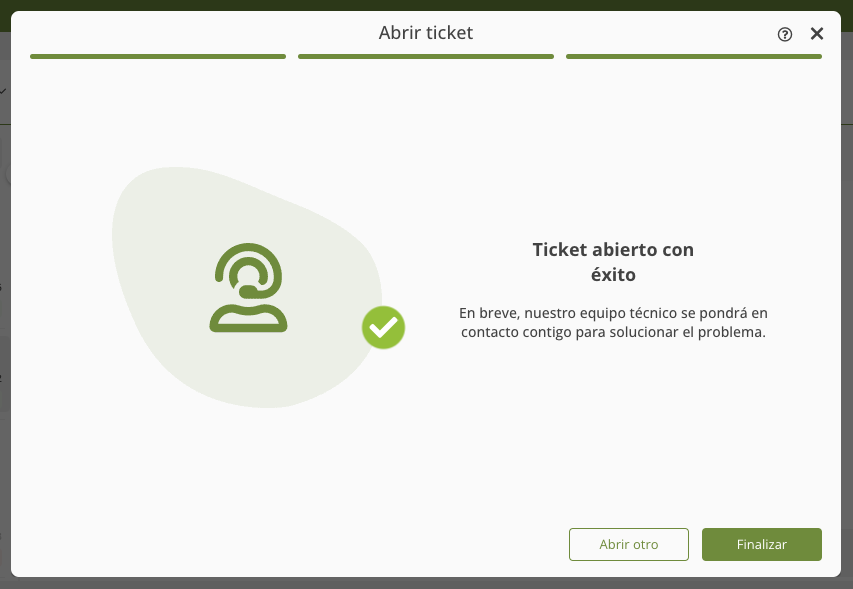
¡Enhorabuena, ticket creado con éxito 🥳! Tras finalizar, visualizarás en la pantalla el ticket recién creado.